5 soluciones para grabar juegos de Xbox 360 de forma inteligente
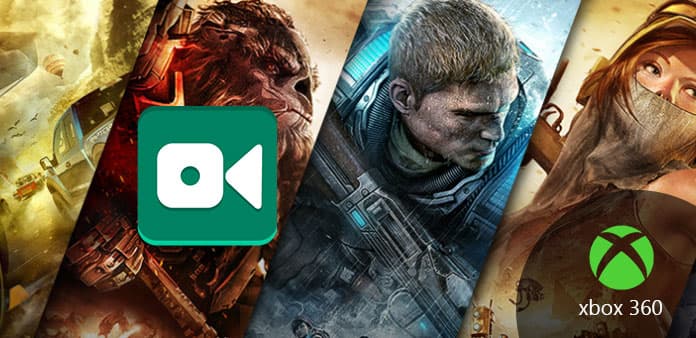
Grabar el juego y compartirlo en YouTube y Twitch han sido los métodos populares entre los jugadores de juegos. Además, muchas personas ganan dinero publicando juegos. Aunque PlayStation4 y Xbox one pueden grabar jugabilidad sin comprar nada, el juego de Xbox 360 aún necesita un tercer editor de recodificación para grabar y editar. Si requiere una alta calidad de juego 360, puede comprar tarjetas de captura para grabar el juego de Xbox 360 con la PC. Sin embargo, el precio entre las tarjetas de captura USB y PCI es de $ 10 a $ 200. Pero no te preocupes por eso, todavía hay métodos para grabar jugabilidad en Xbox 360 sin comprar nada.
- Parte 1. Grabe la jugabilidad de Xbox 360 con la tarjeta de captura en modo pago
- Parte 2. Usa la cámara web para grabar la jugabilidad de Xbox 360
- Parte 3. Acceso directo a la grabación de Xbox 360 en Windows 10
- Parte 4. Graba la jugabilidad de Xbox 360 con Snagit
- Parte 5. Smart Phone Gameplay Recordation
- Parte 6: Preguntas frecuentes sobre la grabación de juegos de Xbox 360
Parte 1. Obtener dispositivo de captura de juegos para grabar Xbox 360 en alta resolución
Si quieres ser un jugador profesional de juegos, el uso de un dispositivo de captura de juegos puede mostrar videos HD en detalle. Registro de grabación El juego de Xbox 360 con la tarjeta de captura puede redescubrir a los espectadores para jugar Xbox como realmente lo hacen. Además, el uso de la tarjeta de captura PCI puede brindar una mejor calidad de video y una velocidad de operación más rápida que la tarjeta de captura USB. Es cierto que las cargas de captura PCI son más altas que las USB.

◆ Debe preparar los siguientes objetos. Xbox 360, un divisor HDMI, tres cables HDMI, TV u otros dispositivos de visualización, dispositivo de captura de juegos, conexión de red.
◆ Conecte su equipo digital uno por uno en orden. (Conecte su cable HDMI Xbox 360 al puerto "In" del dispositivo de grabación y luego vincule el puerto "Out" de su dispositivo de grabación con los dispositivos de visualización, como TV, computadora portátil, etc.)
◆ Elija Photo Gallery y Movie Maker y luego configure su resolución de grabación. Debes considerar la limitación de resolución de juego de Xbox 360 registrada.
◆ Juegue su Xbox 360 como de costumbre. Edite con editores de video para recortar y fusionar un buen juego de Xbox 360.
Los dispositivos de captura tienen más selecciones. Por ejemplo, el uso de AV.io HD con cable USB 3.0 también puede grabar juegos de Xbox 360 con USB, computadora portátil o TV en alta resolución.
Parte 2. Utilice la cámara web o la videocámara para grabar Xbox 360
Para muchas personas, grabar juegos de Xbox 360 sin una tarjeta de captura puede ser una mejor opción. Con la razón del alto costo y la resolución de video similar, hay otras maneras de disparar juegos como videos sin imágenes borrosas. Aunque los usuarios pueden obtener un juego de HD Xbox 360, no es la gente realmente quiere, quienes ven los gameplays de los maestros. Después de todo, el juego no es la película, que establece la experiencia de comodidad del usuario como el primer lugar.
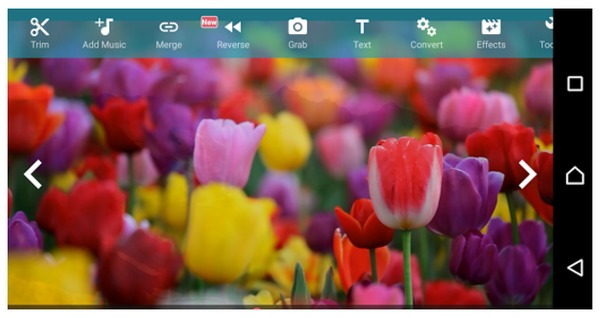
◆ Instale AndroVid en sus dispositivos de grabación. Por ejemplo, es una buena idea grabar el juego de Xbox 360 con un teléfono Android.
◆ Haga clic en el icono de Garb para comenzar a grabar sus maravillosos procesos de Xbox 360.
◆ Toque Recortar después de terminar de grabar, ajuste el marco para que se adapte finalmente a su pantalla de visualización.
◆ Agregue música, combine, invierta, convierta, agregue efectos y aplique otros filtros de edición de video. Salida de juego de Xbox 360 grabado
Puedes usar AndroVid en Android y luego disparar con AndroVid también. Es una manera de grabar jugabilidad de Xbox 360 con el teléfono de manera gratuita. La única desventaja de AndroVid es que no puede eliminar anuncios durante la grabación del juego Xbox 360.
Parte 3. Grabe la jugabilidad de Xbox 360 con Windows 10
Si usted es usuario de Windows 10, puede obtener un método más con la aplicación Xbox. La nueva función Windows 10 Game DVR también permite a los usuarios grabar jugabilidad Xbox 360 con PC de forma gratuita. Por lo tanto, puedes grabar el proceso de juego de Xbox 360 en alta resolución en un grado. Además, puede editar el juego de Xbox 360 grabado con una computadora portátil con efectos de video después de la salida también.
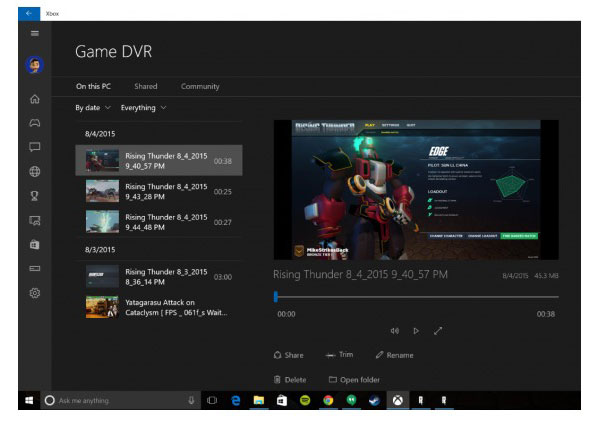
◆ Inicie sesión en su cuenta de Microsoft y luego busque la aplicación Xbox en el menú Inicio.
◆ Elija Game DVR en Configuración, enciéndalo para habilitar la grabación de juegos de Xbox 360.
◆ Abra los juegos instalados en el escritorio. Cuando vea el cuadro de diálogo, que le pregunta si desea abrir o no, presione Widows y G para comenzar.
◆ Haga clic en el icono del círculo rojo para iniciar la grabación o presione Windows, Alt y R para reemplazar.
◆ Toque el icono de la Plaza Roja para terminar, o puede presionar Windows, Alt y R una vez más.
Puede ir a la aplicación Xbox para ver y editar. Para alguien que solo necesita grabar en épica dentro de 30 segundos, hay una característica más interesante. Presione Windows, Alt y PrtScn juntos para obtener capturas de pantalla en cualquier momento que desee. Ese es todo el proceso.
Parte 4. Prueba el software Screen Capture para compartir el modo de juego Xbox 360
Snagit es el software de captura de pantalla, que puede funcionar no solo en computadoras de escritorio, sino también en iPhone y Android. Puede tomar el área de tamaño de video con un clic, en horizontal o vertical. Es muy fácil grabar jugabilidad en Xbox 360 con Snagit. Además, puede capturar cualquier momento de video, todo Windows o región con una sola tecla de acceso directo.
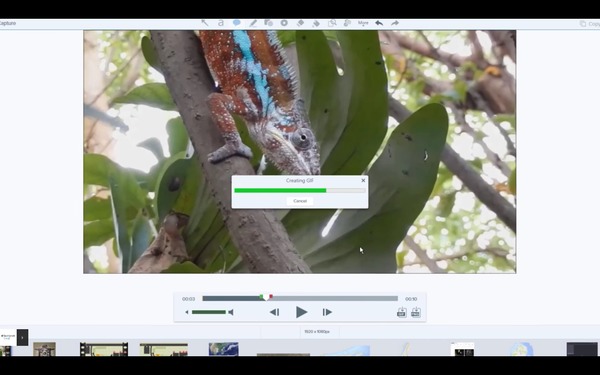
◆ Instale Snagit en Windows o Mac según sea su sistema operativo.
◆ Haga clic en el icono Inicio y luego grabe el juego de Xbox 360 con Snagit directamente.
◆ Puede resaltar, agregar textos y usar otros filtros de tutoriales para procesar sus videos de Xbox 360.
◆ Convierta la parte del juego de Xbox 360 grabado en PC o Mac en GIF animado para divertirse.
La función de captura panorámica permite a los usuarios tomar capturas individuales fusionándolas. Además, la salida de alta resolución permite al usuario ampliar imágenes o videos sin imágenes borrosas.
Parte 5. Obtén Smart Phone Xbox 360 Gameplay Recordation gratis
Después de conocer la grabación en la computadora Mac y Windows, también es necesario manejar la aplicación de juego Xbox 360 para iPhone y Android. En este momento, no es necesario instalar el software de captura de pantalla en el teléfono móvil. Tanto Android como iPhone, iPad tienen diferentes soluciones.
Si ha actualizado la aplicación Google Play Games anteriormente, las cosas serán más fáciles de la grabación del juego de Xbox 360, o puede actualizar en este momento, no importa. Busca tu objetivo en Google Play y descárgalo. Ve al menú instalado para tocar el juego para instalar. Una vez que abras tu juego, puedes ver el ícono del círculo rojo junto a la opción de Inicio. Haga clic para elegir la configuración de calidad. Una vez que haya terminado de grabar los juegos, puede compartir el juego grabado con el teléfono Android en la plataforma social.
En cuanto a los usuarios de iOS, los desarrolladores de Apple han creado la aplicación de grabación de juego ReplayKit. Sin embargo, muchos desarrolladores de juegos han integrado la grabación en juegos directamente. Por lo tanto, iOS 9 o usuarios posteriores pueden elegir si guardar "Grabar pantalla y micrófono" o "Grabar solo pantalla". O puede conectar su teléfono móvil a las computadoras para grabar el juego con iPhone y iPad.
Parte 6: Preguntas frecuentes sobre la grabación de juegos de Xbox 360
¿Cómo se graban clips más largos en Xbox?
Para grabar clips largos en Xbox, debe seleccionar grabar para Game DVR, y luego seleccionar el tiempo más largo, no limitado a 15 segundos.
¿Puedes grabar juegos en Xbox One?
Sí, es fácil grabar juegos en Xbox One. Juega tu juego normalmente, y luego presiona el botón Xbox para abrir el menú Guía, presiona X para tomar un video de los últimos 30 segundos.
¿Cuánto tiempo puedes grabar en Xbox?
El límite de tiempo de la grabación del juego en Xbox es de 5 minutos a través de la grabadora incorporada. Si utiliza el software de grabación de terceros, el tiempo varía según el software de diferencia.







